¿Sabías que puedes personalizar ChatGPT para que trabaje mejor contigo? Tal vez ya usas esta herramienta basada en inteligencia artificial (IA) para tareas rápidas o ideas creativas, pero con unos pequeños ajustes, puedes hacerlo mucho más eficiente. Ya sea que te moleste repetir las mismas indicaciones o te preocupe la privacidad, estos cambios son súper simples y te ahorrarán mucho tiempo.
Antes de empezar, asegúrate de haber iniciado sesión en tu cuenta de OpenAI o crea una nueva. Aunque puedes usar ChatGPT sin una cuenta, necesitas estar conectado para acceder a la configuración. Una vez que realices estos cambios, se guardarán automáticamente en tu cuenta y estarán listos para tus próximas sesiones.
1. Instrucciones personalizadas
Este truco es genial si siempre pides cosas similares. Puedes decirle a ChatGPT cómo quieres que te responda o qué debe tener en cuenta de ti. Por ejemplo, si eres profesor, podrías decirle: “Soy maestro de tercer grado, así que usa un vocabulario adecuado para niños de esa edad”. Así no tienes que repetir lo mismo cada vez.

¿Cómo hacerlo?
Haz clic en tu foto de perfil en la esquina superior derecha y selecciona Personalizar ChatGPT. Ahí verás dos campos donde puedes escribir información sobre ti y el tono que prefieres para las respuestas. Cuando termines, asegúrate de habilitar la opción Activar para nuevos chats para que estas instrucciones se apliquen automáticamente en futuras conversaciones.
2. Memoria activada
¿Te fastidia repetir datos cada vez que chateas? Con la función de memoria, ChatGPT puede recordar detalles importantes como tus preferencias o cosas que le has contado antes. Por ejemplo, si mencionas que tienes un perro llamado Max, más adelante podrá incluir ese detalle en sus respuestas sobre mascotas.
Si la privacidad es un tema importante para ti, puedes desactivar esta función para que no recuerde nada que no le digas directamente.
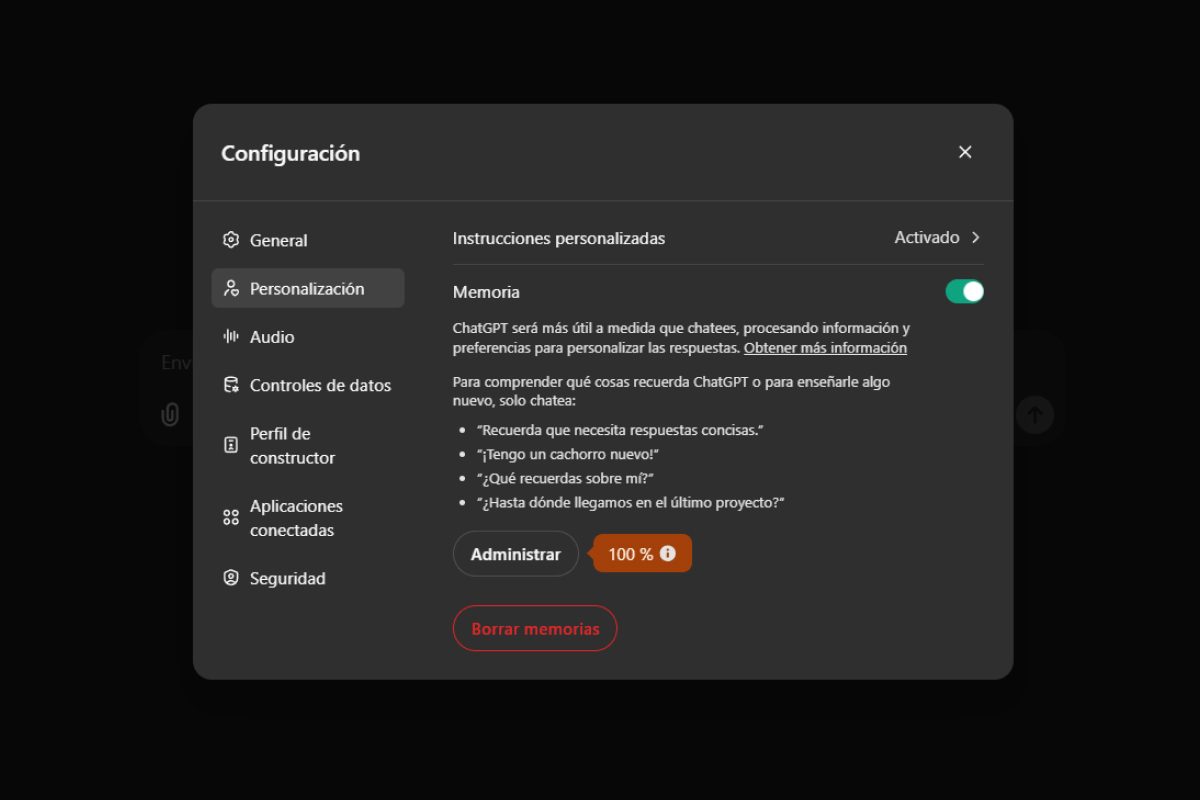
¿Cómo activarlo?
Entra en tu foto de perfil, ve a Configuración > Personalización > Memoria. Ahí puedes activarla, desactivarla o eliminar lo que ya haya guardado.
3. Chats temporales
Si te preocupa la privacidad, los chats temporales son una gran opción. Al activarlos, tus conversaciones no se usarán para entrenar modelos, no quedarán guardadas en tu historial, ni serán utilizadas para crear recuerdos. Sin embargo, OpenAI puede conservarlas hasta 30 días para monitorear abusos.
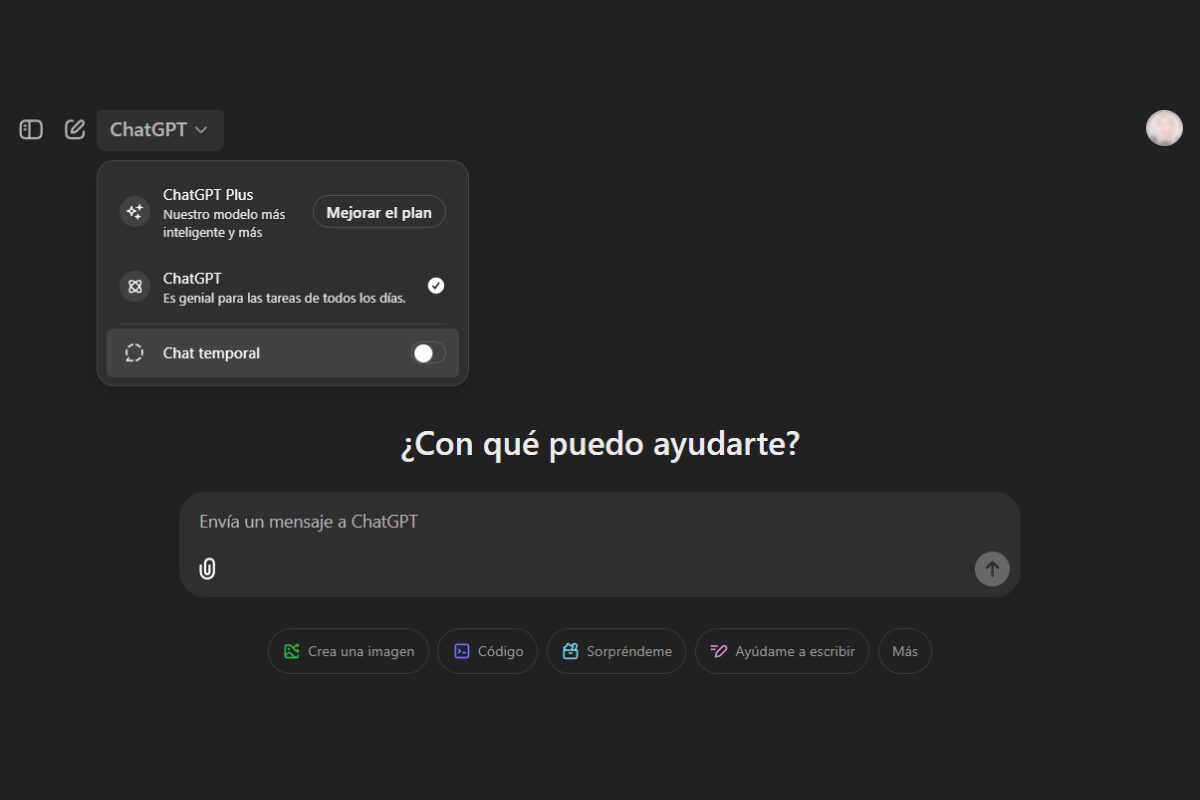
¿Cómo activarlo?
En la esquina superior izquierda, haz clic donde dice ChatGPT seguido de una flecha hacia abajo y selecciona Chat temporal. Es ideal para temas delicados o si prefieres mantener tus datos privados.
4. Mejora del modelo
Por defecto, ChatGPT utiliza tus conversaciones para entrenar y mejorar su modelo. Pero si prefieres que no use tus datos para esto, puedes desactivar esa opción.
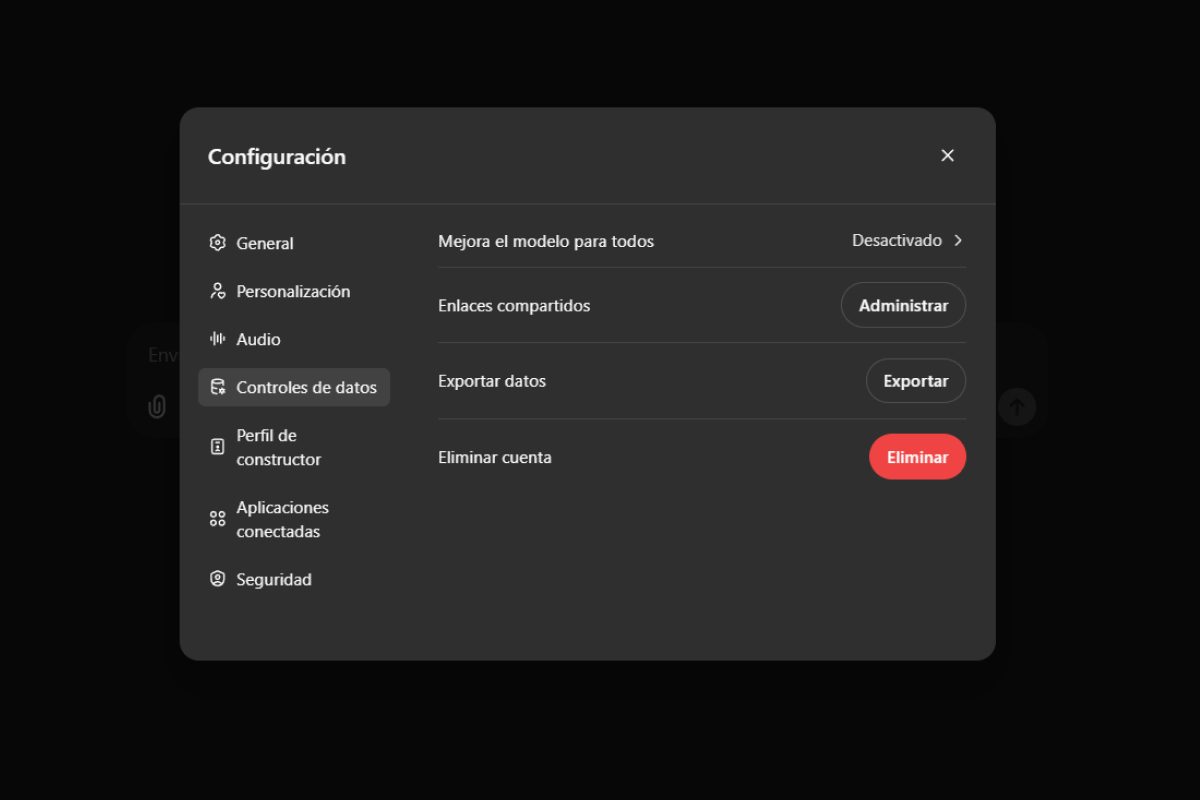
¿Cómo desactivarlo?
Haz clic en tu foto de perfil, ve a Configuración > Controles de datos y desactiva la opción Mejora el modelo para todos. Esto aplica a cualquier dispositivo donde uses la misma cuenta.
5. Tema oscuro o claro
Aunque pueda parecer un detalle menor, personalizar el tema puede hacer que usar ChatGPT sea más cómodo para tus ojos. Si trabajas en la noche, el modo oscuro es más relajante. Si no, puedes quedarte con el tema claro o el automático que cambia según tu sistema.
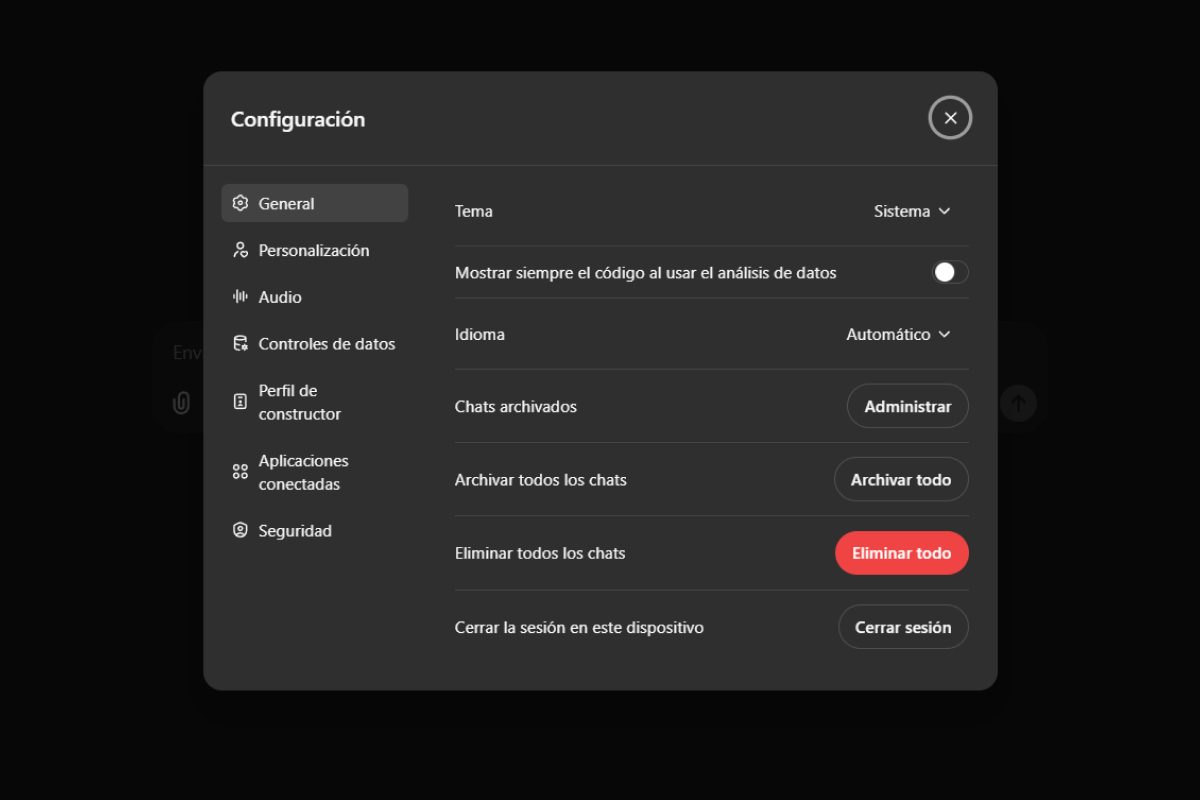
¿Cómo cambiarlo?
Ve a Configuración > General > Tema. Luego, elige entre Claro, Oscuro o Sistema.
Ajusta ChatGPT según tus preferencias
Estos ajustes no solo hacen que ChatGPT sea más funcional, sino que también adaptan la experiencia a tus necesidades específicas. Tómate unos minutos para explorar estas configuraciones, y verás cómo tus conversaciones con la IA se vuelven más útiles y productivas al instante.





